Reklame
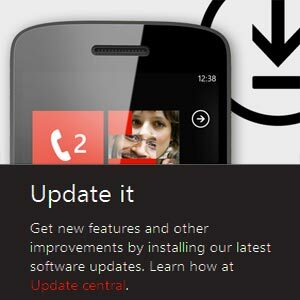 Opdatering af en Windows Phone skal være en ret ligetil proces. Kontroller opdateringen, tilslut din enhed til din pc eller Mac, følg instruktionerne i Zune eller Windows Phone Connector, og fik dig selv en varm drink, mens du venter.
Opdatering af en Windows Phone skal være en ret ligetil proces. Kontroller opdateringen, tilslut din enhed til din pc eller Mac, følg instruktionerne i Zune eller Windows Phone Connector, og fik dig selv en varm drink, mens du venter.
Desværre fungerer processen ikke altid som beregnet; opdateringer kan mislykkes. Der er ingen specifik model, udbyder eller version af softwaren, der fører til fiasko, selvom der er flere grunde til, at det kan ske.
I de fleste tilfælde, når en opdatering mislykkes og uden brugbare data på enheden, bliver din telefon mere eller mindre muret.
Heldigvis er der en måde at løse dette problem på.
Standard opdateringsprocedure
Når en ny version af Windows Phone er tilgængelig, er Zune desktop client (Windows) eller Windows Phone Connector (Mac) kører gennem et sæt trin for at downloade opgraderingen og sikkerhedskopiere den eksisterende version og data til din computer.
På en Windows-computer kan du kontrollere dette ved at se størrelsen på dit C: \ -drev før og efter opdateringen - dataene optager en ganske stor del af dit systemdrev!
Det er disse data, der kan gendannes til din telefon ved at aktivere den tidligere version af Windows Phone på dit håndsæt med alle dine fotos, MP3'er, beskeder og andre data, der tidligere var gemt på det.
Så længe din telefon forbliver tilsluttet din computer med et USB-kabel af god kvalitet, og der ikke er strømafbrydelser, skal alt fungere godt.
Implikationer af svigt
En manglende opdatering af din Windows Phone kan resultere i et meget mildt problem - tab af lidt data - eller det kan føre til tab af alle data på din enhed.
Det hele afhænger af, hvornår fejlen manifesterer sig, og hvordan. Hvis det er tre fjerdedele af vejen igennem opdateringen, kan du være temmelig sikker på, at dette kommer til at miste din telefon, indtil gendannelse af det tidligere operativsystem er muligt.
På den anden side kan det være kort efter start, hvor installationen af den opdaterede version af Windows Phone næppe er begyndt. I denne situation kan du være heldig og stadig kunne bruge din telefon.
Sådan gendannes
Kun den computer, der oprindeligt blev synkroniseret med din telefon, kan gendanne de tabte data under en mislykket opdatering. Derfor bliver du nødt til at bruge denne enhed til at gendanne din sikkerhedskopi, da det er her, sikkerhedskopien er gemt.
E-mails, indstillinger, installerede apps, billeder, musik, video og dokumenter gendannes til din Windows Phone ved hjælp af denne metode, selvom data, der er ændret siden sidste sikkerhedskopi (sidste gang telefonen blev opdateret), vil være faret vild.
Dette kan have en alvorlig effekt på din Windows Phone-oplevelse, men så længe sikkerhedskopieringsafsnittet i opdateringsproceduren fandt sted, vil du være i stand til at gendanne dataene.
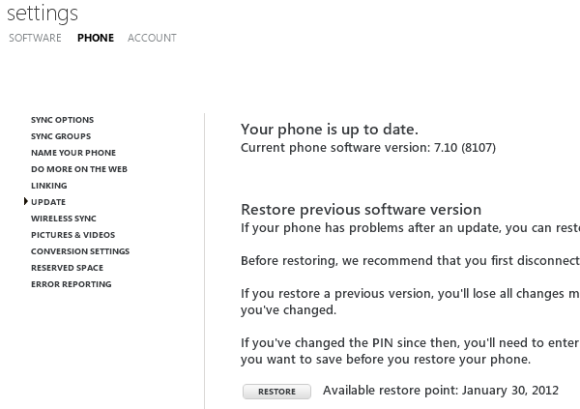
Når din telefon er tilsluttet den rigtige computer ved hjælp af USB-forbindelsen (Wi-Fi-synkronisering fungerer ikke under denne procedure), er åben Indstillinger> Telefon> Opdater. Hvis din telefon har mislykket opdateringsproceduren, skal Gendan indstillingen vises. Klik på dette, og følg de viste indstillinger.
Skal jeg prøve igen?
Når du har gendannet din telefon til sin tidligere tilstand, er du klar til at genstarte proceduren.
Men skal du?
Det hele afhænger af, hvad der forårsagede problemet, og hvor meget du har brug for opdateringen. Hvis den nyeste version af Windows Phone ikke medfører væsentlige fordele for den måde, du bruger din enhed på, er det muligvis ikke helt nødvendigt at opdatere.
Vigtigere er det, hvis din Windows Phone- og pc-opsætning ikke er optimal, kan du opleve yderligere problemer med opdatering. Husk, at du har brug for et USB-kabel af god kvalitet (det, der blev leveret med din telefon), tilsluttet en primær (typisk bageste) USB 2.0-port på din computer såvel som en uafbrudt strømforsyning.
Hvis din computer er tilbøjelig til at lukke ned, eller din elselskab oplever regelmæssige afbrydelser, vil dette medføre yderligere problemer. Du skal også bruge tid på at kontrollere, at din computers harddisk / primære partition har plads nok til opdateringen, da en mangel på plads kan forårsage dette problem.
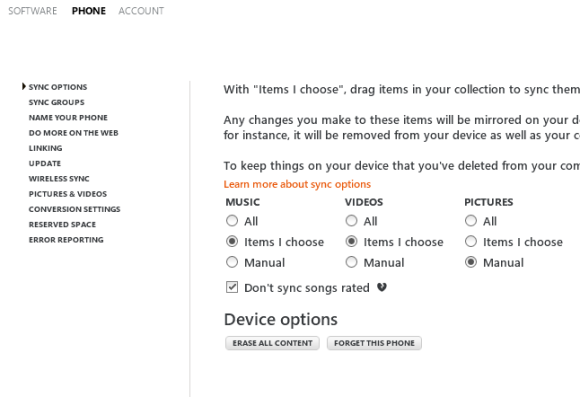
Du kan også kontrollere din Windows Phone for at kontrollere, at den har nok plads - åben Indstillinger> Telefon> Synkroniseringsindstillinger for at foretage ændringer i de data, der er synkroniseret med din telefon.
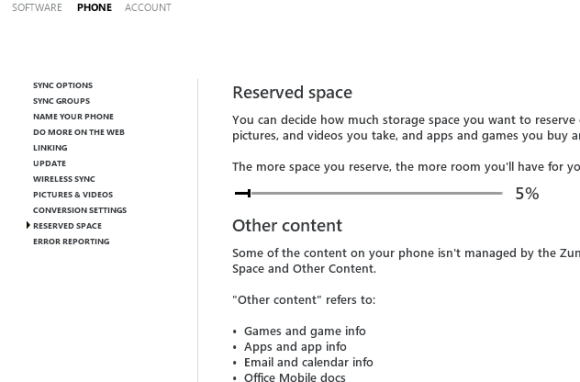
I mellemtiden, Indstillinger> Telefon> Reserveret plads kan bruges til at justere, hvilken plads der er indhegnet til brugerdata.
Hvis din undladelse af at opgradere Windows Phone er mere en gentagende underlig, skal du dog overveje at nulstille din telefon (som sletter alle dine brugerdata, så tag forholdsregler), før du opgraderer. Dette skal give dig mulighed for at opdatere OS.
At prøve igen er altid en mulighed, og det bringer dig tættere på succes.
Christian Cawley er viceaditor for sikkerhed, Linux, DIY, programmering og teknisk forklaret. Han producerer også The Really Useful Podcast og har lang erfaring med support til desktop og software. Christian bidrager til Linux Format-magasinet og er en Raspberry Pi-tinkerer, Lego-elsker og retro-spil-fan.


